面白いGIFアニメーションを作ろうと思ったら、複数の画像だけでなく、動画を素材として使うこともできます。では、自分で撮った動画またはTwitterなどの動画共有サイトからダウンロードした動画をGIFアニメ化したいですか?この記事では、様々な動画をGIF化する方法を紹介します。動画をGIF化する方法に興味があったら、ぜひ参考にしてください。
WonderFox HD Video Converter Factory ProはWindows対応の動画GIF化ソフトです。このソフトを使えば、誰でも簡単にオリジナルのGIFアニメを作成することが可能です。
このソフトは「GIF作成」といった機能を備えており、MP4、AVI、WMV、MKVなど様々な動画をGIF化することができます。また、GIFアニメの解像度、フレームレート、品質、各フレームの間隔を自由に設定できます。さらに、このソフトには動画変換、編集、ダウンロード、静止画切り出しなど実用的な機能があります。
WonderFox HD Video Converter Factory Proを実行したら、メイン画面で「動画をGIFに変更」をクリックします。
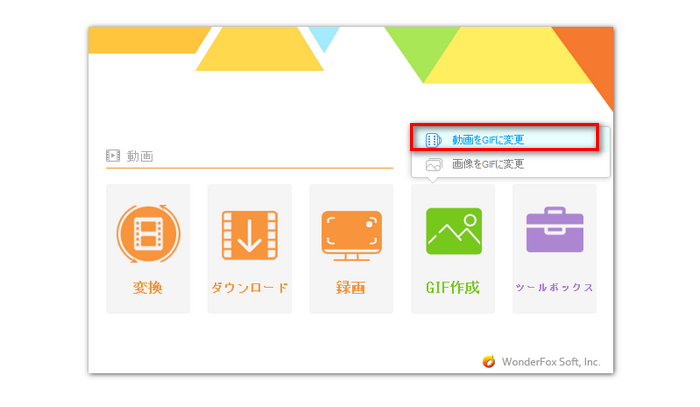
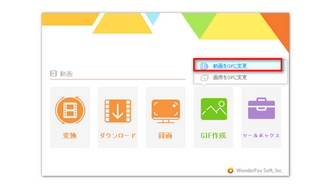
「動画をGIFに変更」画面に入ると、「動画を追加」をクリックして動画を追加します。そして、タイムライン上で2つの青いスライダーをドラッグしてGIF化したい部分を指定します。開始時間と終了時間を直接入力することでGIF化したい部分を指定することもできます。
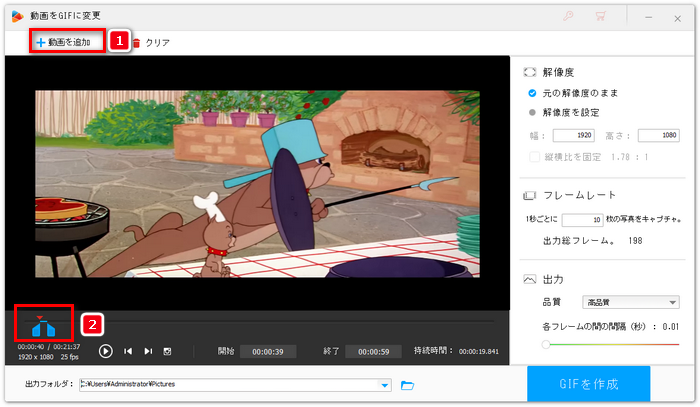
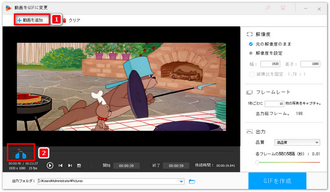
必要に応じて、画面右側ではGIFアニメの解像度、フレームレート、品質、各フレームの間隔を設定します。画面下側にある「▼」ボタンをクリックしてGIFアニメの保存先を指定します。最後に、「GIFを作成」をクリックすれば、動画をGIF化することができます。
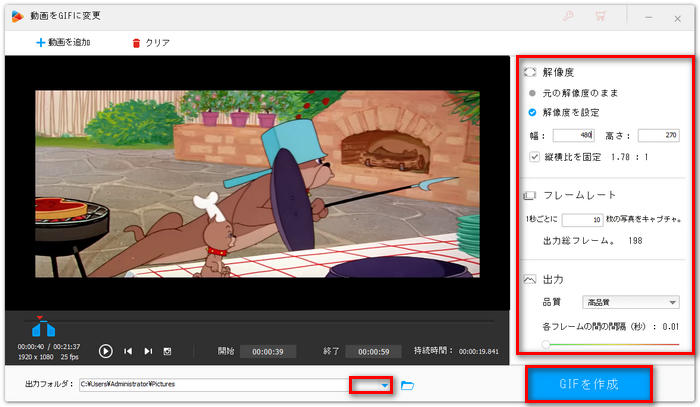
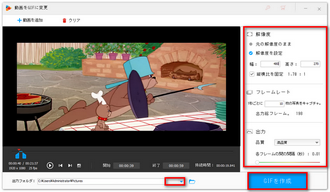
「動画をGIFに変換」は、動画をGIF化するオンラインサイトです。MP4、OGV、WEBM、M4Vなどの動画をGIF化することに対応しています。また、GIFアニメの長さや速度、サイズなどを自由に設定することが可能です。このオンラインサイトを使って動画をGIF化する方法は以下の通りです。
ステップ1、https://rakko.tools/tools/86/にアクセスして、「ファイルを選択」ボタンをクリックして、動画を選択します。
ステップ2、必要に応じて、開始時間や終了時間、速度、GIFのサイズなどを設定します。
ステップ3、「GIF作成」ボタンをクリックすれば、動画をGIF化することが始まります。最後に、「ダウンロード」をクリックするだけで、GIF化した動画をダウンロードして保存できます。
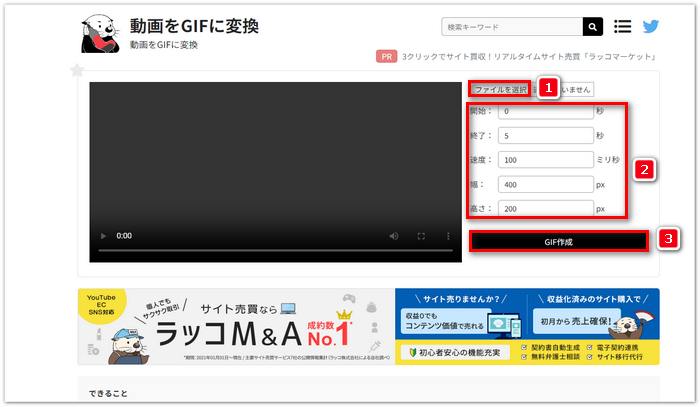
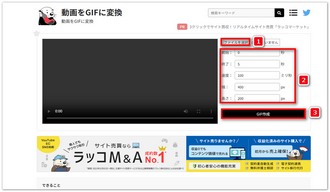
以上では、2つの動画GIF化ツールを利用して、動画をGIF化する方法を紹介しました。動画をGIF化することは難しくなく、初心者でも簡単にできます。
利用規約 | プライバシーポリシー | ライセンスポリシー | Copyright © 2009-2025 WonderFox Soft, Inc. All Rights Reserved.